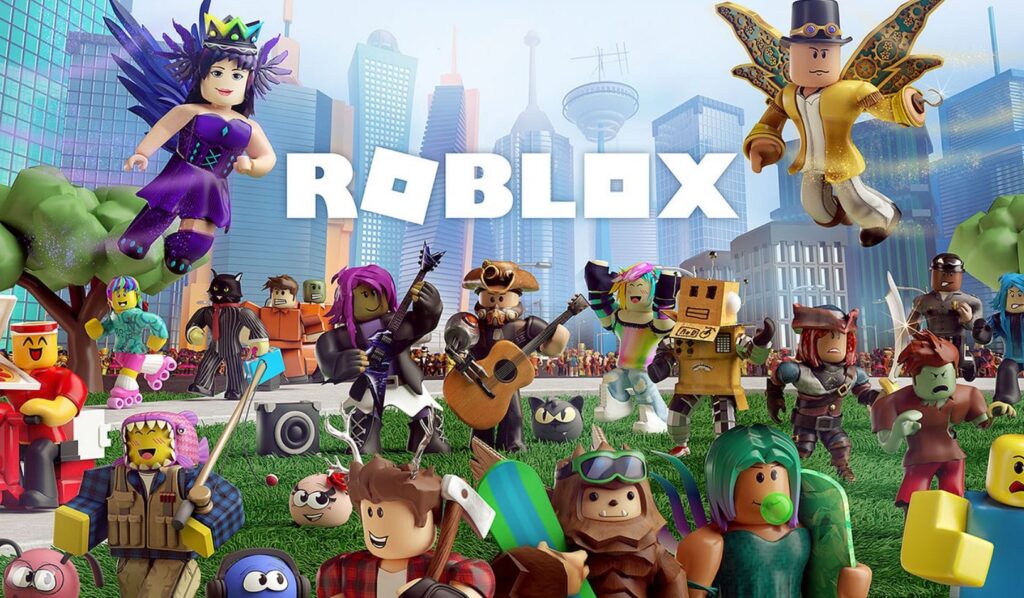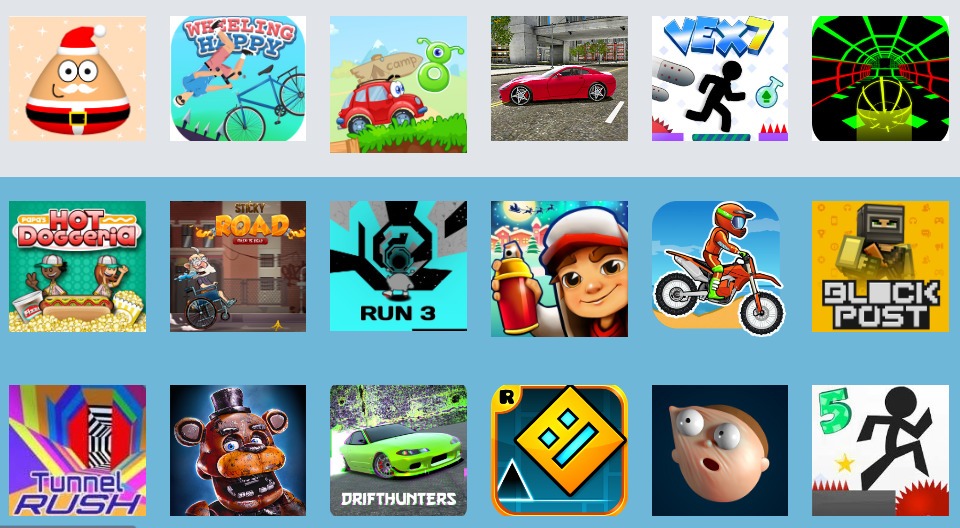ソーシャル メディアの優位性が進化し続ける状況の中で、TikTok は主要なプラットフォームとして台頭し、短編ビデオと革新的なコンテンツで視聴者を魅了しています。 TikTok は何百万もの人々に喜びとエンターテイメントをもたらしますが、ユーザーが特に iPhone でアプリへのアクセスを制限またはブロックする必要があると感じる場合があります。 プライバシーへの懸念、生産性の向上への欲求、または子供たちに安全なデジタル環境を確保するという目標からであっても、iPhone で TikTok をブロックする方法についての問い合わせがますます一般的になっています。 この包括的なガイドでは、iPhone で TikTok をブロックし、よくある質問に対処し、デジタル空間を制御できるようにするためのさまざまな方法を詳しく説明します。
なぜiPhoneでTikTokをブロックするのですか? 🤔
TikTok は絶大な人気を博していますが、個人はさまざまな理由でアプリをブロックすることを選択する場合があります。
- プライバシーに関する懸念
TikTokは、データ収集慣行を含むプライバシー上の懸念を巡って厳しい監視にさらされている。 ユーザーは、プラットフォーム上での個人情報の共有に伴う潜在的なリスクを軽減するために、iPhone で TikTok をブロックすることを選択できます。
- 生産性と時間管理
一部のユーザーにとって、TikTok は気が散る原因となり、生産性や時間管理に影響を及ぼします。 アプリをブロックすることは、集中力を維持し、中断することなくタスクを完了するための戦略的な措置となる可能性があります。
- 子供の安全
親はしばしば安全な環境を作りたいと考えます。line 彼らの子供たちのためのスペース。 TikTok の広範かつ多様なコンテンツを考慮すると、若い視聴者にとっての適切性と一貫して一致しない可能性があります。 アプリをブロックすることは、子供がアクセスできるコンテンツの種類を制御する方法です。
>>お見逃しなく: 学校向けのブロックされていないゲーム ベスト 10 (親は知っておくべき!)
iPhoneでTikTokをブロックする方法 💡
iPhone で TikTok をブロックするには、さまざまなニーズや好みに応じていくつかの方法があります。
サードパーティのアプリを使用して iPhone で TikTok をブロックする
いくつかのサードパーティ製アプリはペアレンタルコントロールに特化しており、お子様の iPhone で TikTok をブロックするのに役立ちます。 人気のあるオプションには次のようなものがあります。 Eyezy, mSpy, Parentaler; これらのアプリを使用すると、時間制限を設定したり、特定のアプリをブロックしたり、お子様の体調を監視したりできますline 活動。
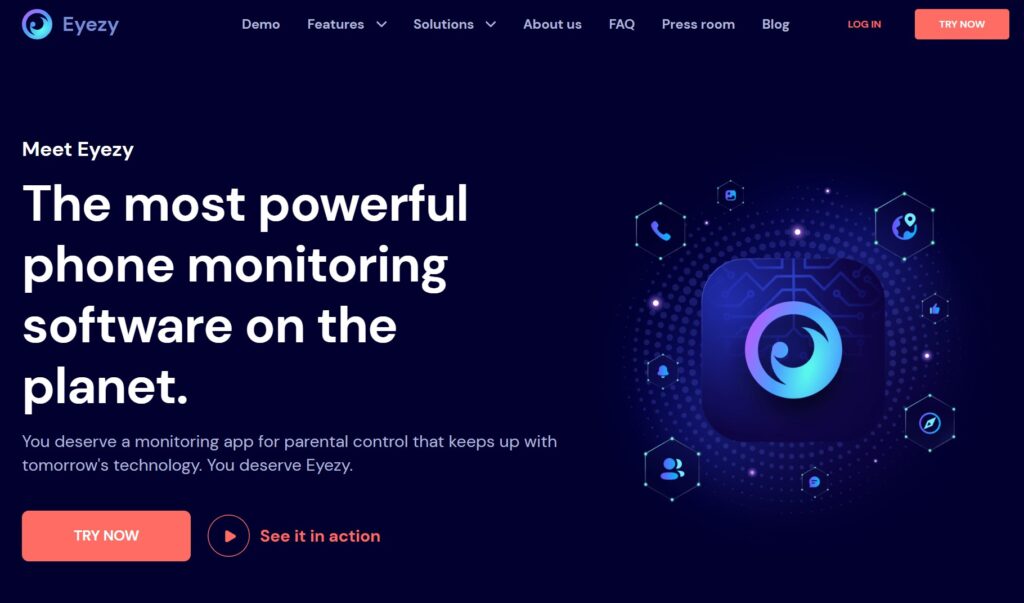
💻 これらのペアレンタル コントロール アプリの主な機能は次のとおりです。
- コンテンツのフィルタリング。
- 監視メッセージ。
- アプリの承認と監督。
- 位置の追跡とジオフェンスの実装。
- スクリーンタイムの管理。
- 連絡先の処理と通話履歴の確認。
- アンインストールに対する保護を提供します。
- 親ダッシュボードとアラート通知を提供します。
🌟 iPhoneでTikTokをブロックする簡単なステップガイド Eyezy アプリ:
ステップ 1: サインアップしてダウンロード Eyezy
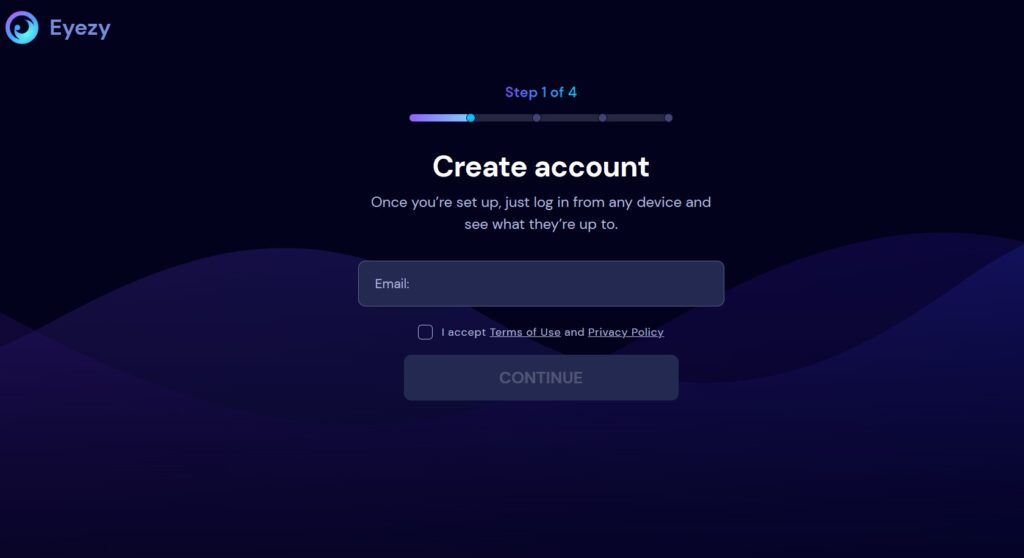
- 訪問 公式 Eyezy ウェブサイト.
- 必要な情報を入力してアカウントにサインアップします。
- 登録が完了したら、指示に従ってダウンロードしてください。 Eyezy アプリ。
ステップ 2:インストール Eyezy 親デバイスと子デバイスで
インストール Eyezy あなたの iPhone (親機) とお子様の iPhone の両方にアプリをインストールします。
ステップ 3: ペアレンタルコントロールを設定する
- Video Cloud Studioで Eyezy あなたのデバイス上のアプリ。
- お子様のデバイスをお子様のデバイスにリンクするなど、セットアップ プロセスを完了します。 Eyezy アカウント。
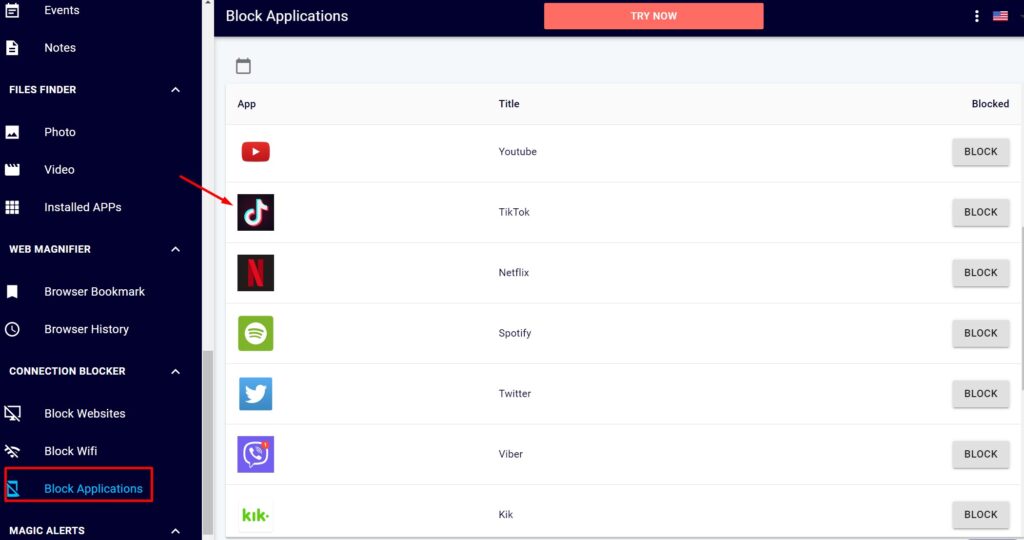
ステップ 4: アプリのブロック設定に移動します
アクセス Eyezy アプリ内の親ダッシュボード。
ステップ 5:「」を見つけますTikTokアプリ一覧の「」
アプリのブロック設定内で、インストールされているアプリケーションのリストで TikTok を見つけます。
ステップ 6: 制限を適用する
スイッチを切り替えるか、指示に従ってお子様の iPhone で TikTok をブロックします。
ステップ 7: 変更を確認して保存
設定が完了したら、変更を確認して保存します。 Eyezy アプリ。
これらの手順が完了したら、子供の iPhone で TikTok を効果的にブロックできます。 Eyezy アプリ。 忘れずに参照してください Eyezy手順はアプリの機能によって異なる場合があるため、詳細なガイダンスについては、公式ドキュメントまたはサポート リソースを参照してください。
「スクリーンタイム」を使用してiPhoneでTikTokをブロックする
Apple の組み込みスクリーンタイム機能を利用して、パーソナライズされたアプリ管理を行います。 次の手順を実行します:
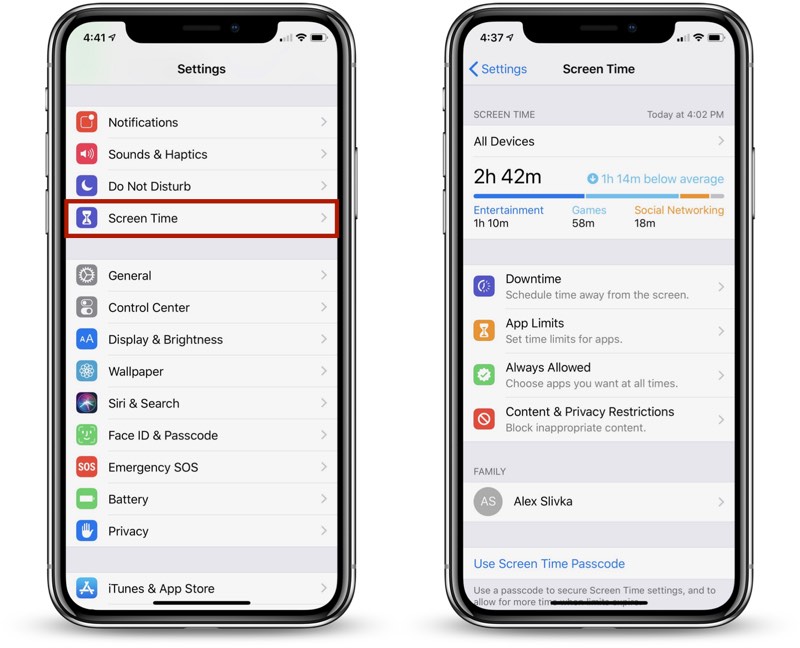
- iPhoneの設定を開きます。
- 設定内で「」をタップします上映時間に設立された地域オフィスに加えて、さらにローカルカスタマーサポートを提供できるようになります。」
- スクリーンタイムメニューで「」を選択します。アプリの制限に設立された地域オフィスに加えて、さらにローカルカスタマーサポートを提供できるようになります。」
- TikTokを制限するには「」をタップします制限を追加」をクリックし、アプリのリストからTikTokを選択します。
- TikTokの使用に特定の時間制限を設定するか、「制限の終わりでブロックする」という包括的な制限が適用されます。
これらの手順に従うことで、スクリーンタイム機能を使用して iPhone で TikTok の使用状況を効果的に管理できます。
「スクリーンタイム」でのコンテンツ制限の使用
TikTok などのアプリを含むコンテンツをより詳細に制御するには、次の手順に従います。
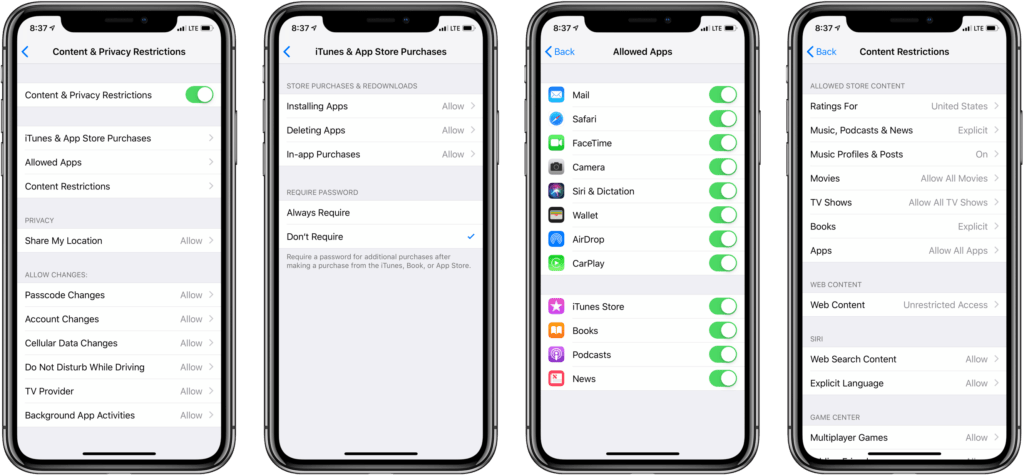
- オープン "設定あなたの端末で
- "を選択上映時間」に移動し、「コンテンツとプライバシーの制限に設立された地域オフィスに加えて、さらにローカルカスタマーサポートを提供できるようになります。」
- 有効にするコンテンツとプライバシーの制限」スイッチを切り替えてください。
- 内で "コンテンツ制限、" タップする "アプリに設立された地域オフィスに加えて、さらにローカルカスタマーサポートを提供できるようになります。」
- 選ぶ "アプリを許可しない」をクリックし、提供されたリストから具体的に TikTok を選択します。
特に TikTok に関しては、アプリのアクセスを詳細に制御できるようになり、よりカスタマイズされたコンテンツ エクスペリエンスが保証されます。
ルーターベースの制限
より包括的なアプローチとして、ルーター レベルで TikTok をブロックすることを検討してください。 この方法は、iPhone だけでなく、ホーム ネットワークに接続されているすべてのデバイスに有効です。 具体的な手順についてはルーターのマニュアルを参照してください。ただし、このプロセスには通常、ルーターの設定にアクセスし、TikTok のドメインまたは IP アドレスをブロックすることが含まれます。
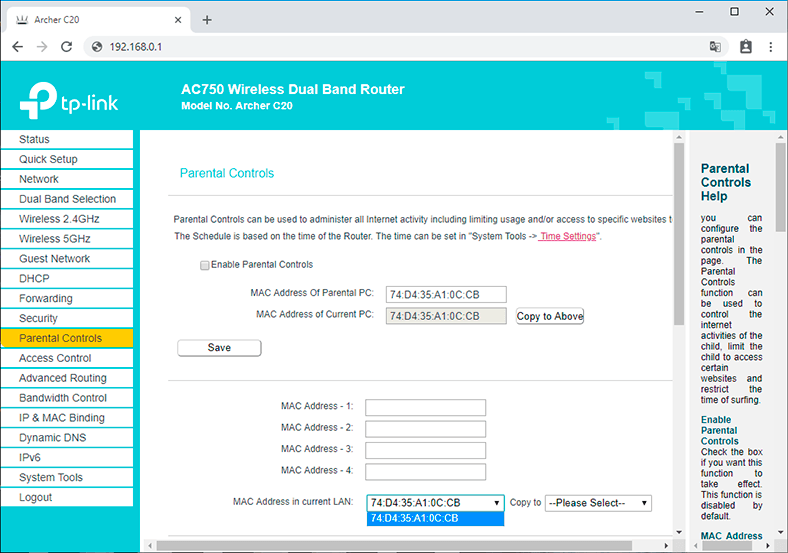
ステップ 1: ルーターに接続します
自宅の Wi-Fi に接続されているデバイスを手に取り、Web ブラウザを起動します。 次に、ルーターの IP アドレスを入力します。 どこにあるのかと頭を悩ませている場合は、ルーターのマニュアルを確認するか、実際のルーター自体に貼られているステッカーを探してください。
ステップ 2: ルーターにログインします
ルーターのユーザー名とパスワードを入力します。 これらを変更していない場合でも、心配する必要はありません。ルーターのマニュアルからデフォルトの資格情報を見つけてください。
ステップ 3: ペアレンタルコントロールまたはアクセスコントロール設定を見つける
次に、ルーターの設定で、次のようなものを探してください。ペアレンタルコントロール、 ""アクセス制御、 "または"デバイス管理」 ルーターのブランドとモデルによっては、正確な表現がかくれんぼをする可能性があります。
ステップ 4: TikTokをブロック
設定を詳しく見て、Web サイトまたはサービスをブロック リストに追加できる場所を見つけます。 TikTokのドメインまたはIPアドレスを取得し、ブロックリストに追加します。 クイックヒント: この情報は通常、TikTok のサポートページまたは Web サイトから入手できます。line リソース。
ステップ 5: 変更を保存してルーターを再起動します
TikTokをブロックリストに追加したら、「保存」をクリックします。 さて、ルーターにちょっとした休暇を与えて、ルーターに愛情を示しましょう。ルーターの電源を切り、ミシシッピ州を数回数えてから、元の状態に戻します。
ステップ 6: 水をテストする
好奇心タイム! あなたの「」を確認してください。TikTokは許可されていません」ルールは、自宅の Wi-Fi に接続されているデバイスで TikTok へのアクセスを試みることでその役割を果たします。
これらの手順を実行すると、実質的にネオンを吊るしたことになります。」いいえホーム ネットワークにサインオンします。 ルーターのブランドやモデルによっては、手順が若干異なる場合があることに注意してください。そのため、ルーターのマニュアルを参照して、デバイス固有の正確な手順を確認してください。
>>お見逃しなく: トップ10 Roblox 子供向けのセックス ゲームとそれをブロックする方法
FAQ (よくある質問) 🙋♂️
TikTokを一時的にブロックできますか?
はい、組み込みの iOS スクリーンタイムとサードパーティのペアレンタルコントロールアプリの両方を使用して、TikTok に一時的な制限や時間制限を設定できます。 これは、特定の時間または特定の期間だけアプリをブロックしたい場合に便利です。
TikTokの時間制限を設定するにはどうすればよいですか?
iOS スクリーンタイムを使用して TikTok の時間制限を設定するには:
- iPhoneで[設定]を開きます。
- 「スクリーンタイム」をタップします。
- [アプリの制限]を選択します。
- 「制限を追加」をタップし、「TikTok」を選択します。
- 希望の制限時間を設定します。
サードパーティ製アプリの場合は、選択したアプリによって提供される特定の手順に従ってください。
他のアプリをブロックせずにTikTokをブロックできますか?
はい、iOS スクリーン タイムと、次のような多くのサードパーティ製ペアレンタル コントロール アプリの両方が利用できます。 Eyezy, mSpy, Parentaler 他のアプリに影響を与えることなく、特定のアプリをブロックできます。 スクリーンタイムでは、アプリ制限を設定する際に、TikTokを個別に選択できます。
サードパーティのアプリを使用せずにTikTokをブロックすることは可能ですか?
はい、可能です。 組み込みの iOS スクリーンタイム機能を使用すると、サードパーティのアプリを必要とせずに TikTok をブロックする方法が提供されます。 手順に従ってくださいline詳細な手順については、セクション 2.1 および 2.2 を参照してください。
iPhoneでTikTokのブロックを解除するにはどうすればよいですか?
スクリーンタイムを使用して TikTok をブロックした場合:
- 設定に移動。
- 「スクリーンタイム」をタップします。
- [アプリの制限]を選択します。
- TikTokを選択し、制限時間を調整するか「削除制限に設立された地域オフィスに加えて、さらにローカルカスタマーサポートを提供できるようになります。」
サードパーティ製アプリの場合は、アプリの設定またはインターフェイスを参照して TikTok ブロックを解除してください。
>>お見逃しなく: Is Gacha Life 子供にとって安全ですか? 包括的なガイド
結論📌
iPhone で TikTok をブロックすることは、プライバシーの問題に対処し、生産性を高め、子供の安全を確保するための戦略的な措置となる可能性があります。 内蔵のスクリーンタイム機能とサードパーティのペアレンタルコントロールアプリを使用すると、ユーザーはTikTokをブロックするアプローチを調整するための幅広いオプションを利用できます。 この決定の背後にある動機を理解し、利用可能なさまざまな方法を検討することで、ユーザーはより安全でより管理されたデジタル空間を作成できるようになります。 一時的な制限であっても、包括的なブロックであっても、今日の相互接続された世界では、デジタル環境を制御することが重要です。
>> についての記事をもっと見る ペアレンタルコントロール.
- MoniMaster 2024 年を振り返る: 価値のある投資か? - 3月4、2024
- 浮気中の彼氏や夫への50のメッセージ - 12月4、2023
- iPhoneでTikTokをブロックする方法: 4つの効果的な方法 - 11月14、2023